win10任务管理器闪退怎么解决 win10任务管理器闪退如何解决
- 更新日期:2023-02-14 15:45:05
- 来源:互联网
win10任务管理器闪退怎么解决?win10任务管理器闪退如何解决?最近有很多小伙伴在使用win10系统的时候,发现任务管理器闪退,不知道怎么去解决。首先按下快捷键打开运行窗口,接着输入命令打开注册表编辑器窗口,然后新建对应项修改数据就可以了。接下来本站就带大家来详细了解一下win10任务管理器闪退怎么解决。
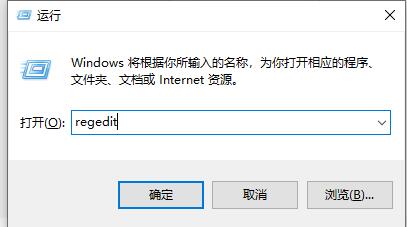
win10任务管理器闪退如何解决:
1、首先键盘按住“Win”+“R”键打开运行,输入“regedit”并按下回车键。
2、依次展开文件夹找到“HKEY_CURRENT_USER\Software\Microsoft\Windows\CurrentVersion\Policies”位置。如图所示
3、在“Policies”子键下,鼠标右键,选择“新建”—“项”或是点击右面空白处新建“项”,命名为“system”。
4、选中“System”项后,右击右边空白处,“新建”—“字串符值”。
5、将新建的字符数串值命名为“DisableTaskMgr”,并右击“修改”,设置其数值数据为“0”。
6、完成后看下任务管理是否能打开就可以了。









